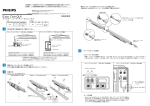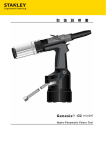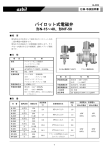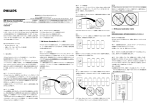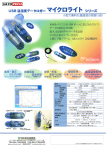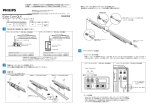Download NEW Light System Manager(p
Transcript
■ システムの管理について 株式会社フィリップスエレクトロニクスジャパン ライティング事業部 ゼネラルライティング 〒108-8507 東京都港区港南2-13-37 フィリップスビル TEL (03) 3740-5156 FAX (03) 3740-5163 Rev:03 Light System Manager ライトシステムマネジャー ユーザーガイド 取扱説明書 Light System Manager によるイーサネット・コントロールシステムでは、 コントローラーハードウェア、パワー / データサプライ、ライトといった各機器を、イーサネットスイッチを介して接続し、独自のネットワークを構築します。 一般の LAN との兼用敷設は出来ませんのでご注意ください。 ※ イーサネットスイッチは「マネージドモード」機能がある DELL 製 Power Connect 2700 シリーズのギガビット・スイッチを推奨します。 工事店様へ、工事が終わりましたらこの取扱説明書は必ずお客様にお渡しください。 マネージドモードはデータ通信が不安定な場合に復旧を助ける機能があります。 お客様へ、この取扱説明書はお読みになった後も必ず大切に保管してください。 ◆ システム構成 Ⅰ ショーの呼び出しと消灯に、イーサネット・コントローラーキーパッドを使用 本書では、フィリップスのイーサ ネット・コントロールシステム Light System Manager (ライトシステムマネジャー / LSM) の基本的な取扱方法および運用方法についてご説明します。 ■ プログラム再生用ハードウェアの取扱方法 寸法単位:mm 正面 ディスクドライブ 側面 ショーの呼び出しと消灯に、RS232 を使用 (コントローラーのシリアルポートから) A 7.3 in (185 mm) Powerインジケーター(青) ハードディスクインジケーター (オレンジ) コントローラー ※ RS232 シリアルプロトコルについて は別途 アプリケーションノート がござ います。詳細はお問い合わせください。 11.6 in (295 mm) 背面 背面 A コントローラー ◆ システム構成 Ⅱ A コントローラー(Light System Manager) B RS232機器(別途) C イーサネットスイッチ(別途) D パワ ー / データサプライ(別売) 電源ボタン 7.9 in (201 mm) A コントローラー(Light System Manager) B イーサネット・コントローラーキーパッド(別売) C イーサネットスイッチ(別途) D パワ ー / データサプライ(別売) E PoE インジェクター(別売) B イーサネット・ E PoE インジェクター コントローラーキーパッド C ギガビット(1000BASE-T)イーサネットスイッチ B RS232機器 D パワー/データサライ CAT5E /RJ45 LANケーブル ※ C、D の接続は ◆ システム構成Ⅰ と同様 ◆ 電源のとり方 電源回路およびタイマーの設定は、下記1. 2.を参考にして用意してください。 1.コントローラーの電源は、独立して制御できるようにする。 A(コントローラー)の電源は、本体ボタンの電源スイッチから切る必要があります。コントローラーの電源系 統は他のシステムから独立させ、ブレーカーから電源を落とされることのないようご注意ください。 メンテナンスなどでやむなく電源を切る必要がある場合も、まず本体ボタンで OFF にしてから AC100V(または 200V)の供給を止めてください。※AC200Vでご使用の際は、別途電源ケーブルをご用意願います。 電源 プラ グ AC100Vコンセント用 電源ケーブル付属 2. パワー/ データサプライおよびイーサネットスイッチのブレーカーは、小分けに制御できるようにする。 イーサネットポート (RJ45) 6 in (152 mm) ケーブルクリアランス 注意 :本マニュアルに記載されていない接続ポートやスイッチは、 使用しないでください。 故障の原因となることがあります。 ※ディスクドライブは、ハードウェア OS をリセットする必要が生じた場合にのみ使用します。 リセット CD については、販売店または弊社担当者までお問い合わせください。 ◆ 電源の入れ方 1.電源プラグに付属のAC100Vコンセント用電源ケーブルを接続してコンセントに差し込みます。 (AC200Vでご使用の場合は別途AC200用の電源ケーブルをご用意願います。) 2.コンセントを差し込みますと自動で電源が入ります。また、差し込んだ状態で電源が入っていない場合は 電源ボタンを押してください。システムが起動開始し、Powerインジケーターが青く点灯します。 3.システム稼動中は、ハードディスクインジケーターがオレンジ色に点滅します。 ※ 保存した演出内容によって異なりますが、起動するのに目安として5分〜20分必要です。 ◆ 電源の切り方 1.電源を切るには、電源ボタンを5秒間ほど長押しします。Powerインジケーター・ハードディスクインジケーターが 消灯し、ハ ー ド ド ライブが停止したことを確認してください。 2.ブレーカーなどの一次側電源は、最後に切ってください。 これは、システムトラブルに備えた対策です。システムの電源をいったん落とした場合、稀に再起動後ライトが 正しく作動しない場合があります。この症状が出た場合、該当するパワー / データサプライやイーサネットスイッ チの電源を入れ直す必要がありますので、ブレーカーは小分けにしておいてください。 (◆ システムの運用方法 ② パワー / データサプライの電源を操作する場合 注意2.参照) ◆ システムの運用方法 演出の開始(点灯)と演出の終了(消灯)のしかたは、 下記 ① ② ③ を参考にしてください。 コントローラーの電源操作によるライトの ON/OFF はできません。 ① コントローラーの信号切り替えで操作する場合 ー黒色点灯による消灯ー 上記のシステム構成「B」 (コントローラーキーパッドまたは RS232 機器)で点灯 / 消灯を操作します。このとき 全ての機器の電源は入りれたままにしておき、演出を終了したいときは黒色点灯のデータを流すことでライトを 消灯します。たとえば、上記◆システム 構成Ⅰのようにイーサネット・コントローラーキーパッドを使用する 場合は、キーパッドの「OFFボタン」が黒色点灯と同じ機能をもっていますので、OF F ボタンを押してライトを消 します。 ② パワー / データサプライの電源を操作する場合 上記のシステム構成「D」 (パワー / データサプライ)の電源の入り切りを行うことで点灯 / 消灯を操作します。 この時コントローラーの 電源は ON にしデータを流した状態にしておきます。ただし、以下の点にご注意ください。 注意1.パワー / データサプライの電源を入れたとき、ライトが点灯するのに多少の個体差があります。したがっ て全てのライトが誤差なく演出を開始するようにしたい場合は、電源を入れるときコントローラーから黒 色点灯のデータを流しておき、パワー / データサプライの電源を入れた後、しばらくしてから、点灯データ に切り替えてください。 注意 :本製品はコンピューターをベースとしたハードウェアです。起動中にいきなり電源ケーブルを抜いたり、電源ボタン を使わずに一次側電源のブレーカーなどから直接電源を切ると、製品不具合、故障 の原因となりますのでご注意ください。 注意2.パワー / データサプライへの電源供給とともに大量のデータが一度にシステム上に流れることで、稀に一 部の機器にデータが正常に受け渡しされずライトが正しく作動しない場合があります。この場合まず、該 当するライトのパワー / データサプライの電源を入れ直してください。それでも復旧しない場合は、該当 するイーサネットスイッチに接続されているLANケーブルの抜き差しと電源の入れ直しを実施してくだ さい。 ③ Light System Manger のスケジューリング機能で管理 ー自動操作ー あらかじめ Light System Manger のソフト上で、再生するショーの種類や時間の設定、消灯時間の設定(黒色点 灯の設定)などを組むことができます。この場合、自動再生 / 消灯となりますので、全ての機器の電源は常時 ON にしておいてください。 注意1.ただし月日の経過とともにコントローラーのクロック(内部時計)に誤差が生じるため、定期的な調整 が必要となります。( ◆クロック(内部時計)の調整 参照) ■ コントローラーのメンテナンス ◆ コントローラー(Light System Manager)の再起動 一ヶ月に一度、コントロ-ラ-(Light Sysyem Manager)の再起動を実施してください。 これは、ハードディスクドライブのフリーズを予防するために行います。再起動は、電源の切り方1.を実行し、その後10 • • • • 秒以上あけてから再度電源ボタンを押してください。 • ◆ クロック(内部時計)の調整 日々の運用に Light System Manager のスケジューリング機能を利用してライトショーの切り替えや消灯を行う場合、そ のタイミングが正確な時刻に保たれるようにするは、コントローラー (Light System Manager)のクロック(内部時計)を 定期的に調整する必要があります。これは、月日の経過とともにクロック(内部時計)に誤差が生じるためです。手順 については、別途お問い合わせください。 • - この作業を行うには、設定用PCが必要となります。 • 備考:メンテナンス時、コントローラーの電源を切ったとしてもパワー / データサプライに電源が供給されている限り、 ライトは消えません。直前のデータがライトに残ります。ライトを完全に消灯するには、「黒色点灯」のデータを 流すか(※)、パワー / データサプライの電源を切ってください。 ※イーサネット・コントローラー キーパッ ドでは、OFFボタンが「黒色」点灯と同じ機能を持っています。 • • 安全上のご注意 ●本製品の分解、改造は行わないでください。 • ●本製品の設置環境にご注意ください。振動のある場所や、ホコリの多い場所、水のかかる恐れのある場所、直射 日 光 の当たる場所は避けてください。 0 80%、結露なし、屋内に限る ] ℃、湿度 20%~ また、使用環境条件は必ず守って下さい。[温度10℃~35℃ ●本製品の周囲には、熱を発する機器を置かないでください。 ●本製品の周囲には、放熱と通気のために、必ず適切な空間を設けてください。15cm 程度の空間を確保すること をおすすめします。特に、本体側面および背面の通気孔はふさがないでください。 1 ●本製品は、ラジオ、テレビなどに雑音を与える場合があります。また、強い電波や磁気を発する装置が本製品の近 くにあると、雑音によりシステムに障害が及ぶ場合があります。他の情報機器、通信機器などから十分な間隔を保っ て設置し、また別のコンセントに接続して使用してください。 くは㈱フィリップスエレクトロニクスジャパンまで連絡下さい(特別 瞬時停電対策 本製品はコンピューターをベースとしたハードウェアのため、度重なる停電やシステム起動中に起こる強制終了は、製品不具合 の原因となります。 ●瞬時停電対策として、 UPS(無停電電源装置)のご使用をおすすめします。UPS の選択については、 電気工事業者にご相談ください。 • • ・定格 定格入力電圧 定格入力電流 定格消費電力 ・使用環境 場所 • 温度 湿度 • AC100V-220V 2.5A-1.14A 50Hz-60Hz 250W 最大 屋内 10℃~35℃ 20%~80% 結露なし